
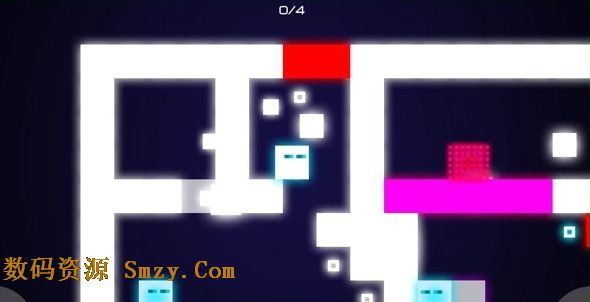
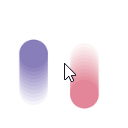
此教程有兩個學習點,一是簡單學習粒子的一些表達式;二是靈活運用工具節點。
先看效果—— 
001.首先創建一個粒子發射器,打開發射器屬性麵版,在rate(Particles/Sec)下點鼠標右鍵,選擇Create New Expression,創建表達式——
if(frame==1)
emitter1.rate=250; (當frame為1時,rate為1,每秒發射一個粒子)
if(frame==100)
emitter1.rate=0; (當frame為100時,rate為0,不發射粒子) 
002.將粒子的渲染類型設置成Blobby Surface(s/w),radius為1.00,Threshold為3.00 (這兩個數值可以自己視情況而定),把粒子的生命值改成live forever,永久生存 
004.為radiusPP屬性創建(創建時的)表達式——
particleShape1.radiusPP=rand(0,3); (嗬嗬,我服務周到吧~~~) 
005.為radiusPP創建(運行時)表達式——
if(particleShape1.radiusPP>1.0)
particleShape1.radiusPP=particleShape1.radiusPP-0.04; (如果粒子的半徑大於1.0,就執行半徑每次減0.04的命令) 
008.接下來是一個重點了,給粒子做一個像液體的材質,Blobby Surface(s/w)類型的軟件粒子可以給一個普通的blinn或者lambert材質。 
[page]
009.信息采樣節點smaplerInfo與顏色融合節點blendColor相連的結構圖 
010.用鼠標中鍵拖動顏色融合節點blendColor到反轉節點reverse上,選擇input 
011.用鼠標中鍵拖動反轉節點到材質球上,選擇連接透明度Transparency 
012.用鼠標中鍵拖動顏色融合節點到材質球上,選擇自發光Incandescence 
[page]
013.打開顏色融合節點,把Color1和Color2的顏色調整一下,如圖 
015.然後加上一些凹凸,這個就各位自己來啦,嗬嗬,按喜好而定了 
016.播放動畫,你便成功了,HOHO~~~!
各位學會了嗎??? 
注意一點,如果你選用的是blinn材質,高光別調太高,否則不好看
Maya的材質節點千變萬化,相同的節點不同的用法可以變幻出多種多樣的效果,嗬嗬 